Windowsでコマンドプロンプトと「実行」プログラムを無効にする方法
公開: 2022-01-29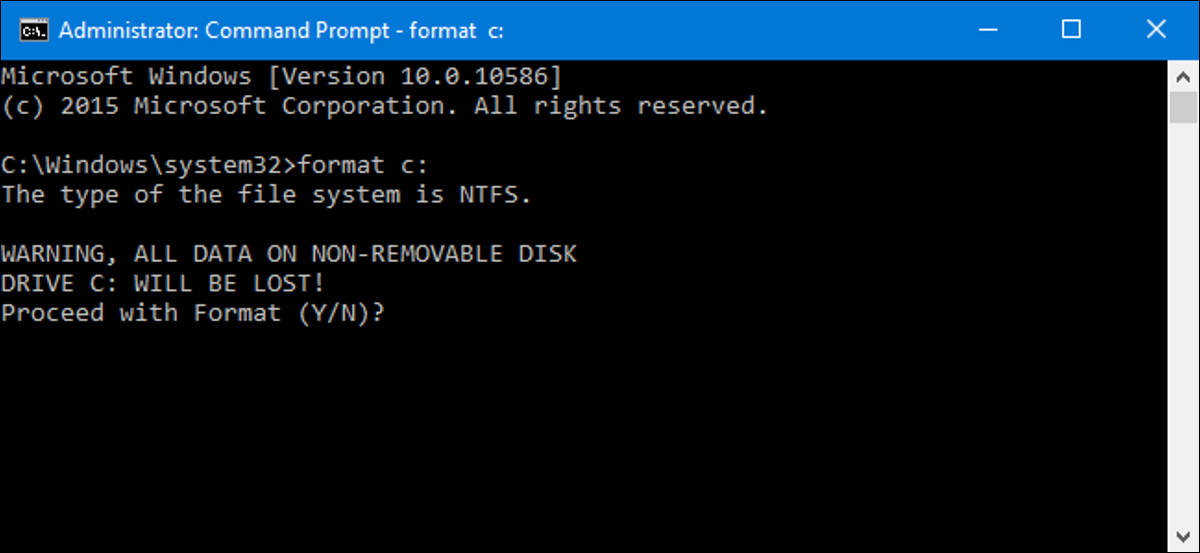
コマンドプロンプトと実行プログラムは、Windowsの世界では非常に強力なツールです。 コンピューター上の特定のユーザーがそれらにアクセスできないようにしたい場合は、それを行うのはそれほど難しくありません。
関連: Windows10でコマンドプロンプトを開く10の方法
Windowsを使用すると、コマンドプロンプトを簡単に開くことができます。また、Windowsを使用すると、さまざまな便利なことができます。 また、多くのパワーを公開し、コマンドの完全な影響を理解するのが難しい場合があるため、経験の浅い人にとっては危険なツールになる可能性があります。 実行プログラムは、コマンドプロンプトで実行するのと同じコマンドの多くを実行するために使用できるため、同様に危険です。 コンピューターの特定のユーザーに対してこれらの機能を無効にする理由はさまざまです。 家族のコンピューターを共有する子供がいる場合や、ゲストがあなたと一緒にいるときにコンピューターを使用できるようにする場合があります。 あるいは、顧客のキオスクとしてビジネスコンピュータを実行していて、それをロックダウンする必要があるかもしれません。 あなたの理由が何であれ、私たちはあなたのための修正を持っています。
ホームユーザー:レジストリを編集してコマンドプロンプトを無効にし、プログラムを実行します
Windowsのホームエディションを使用している場合は、これらの変更を行うためにWindowsレジストリを編集する必要があります。 Windows ProまたはEnterpriseを使用している場合は、この方法でも実行できますが、レジストリでの作業がより快適になります。 (ただし、ProまたはEnterpriseを使用している場合は、次のセクションで説明するように、より簡単なローカルグループポリシーエディターを使用することをお勧めします。)ただし、レジストリを編集するときは、としてログオンする必要があることに注意してください。シャットダウンを無効にするユーザー。
関連:プロのようにレジストリエディタを使用する方法を学ぶ
標準の警告:レジストリエディタは強力なツールであり、誤用するとシステムが不安定になったり、動作しなくなったりする可能性があります。 これは非常に単純なハックであり、指示に固執する限り、問題は発生しないはずです。 とはいえ、これまでに使用したことがない場合は、開始する前にレジストリエディタの使用方法について読むことを検討してください。 そして、変更を加える前に、レジストリ(およびコンピュータ!)を確実にバックアップしてください。
開始するには、これらの変更を行うユーザーとしてログインします。 [スタート]をクリックして「regedit」と入力し、レジストリエディタを開きます。 Enterキーを押してレジストリエディタを開き、PCに変更を加える権限を与えます。 まず、コマンドプロンプトを無効にします。 レジストリエディタで、左側のサイドバーを使用して次のキーに移動します。
HKEY_CURRENT_USER \ SOFTWARE \ Policies \ Microsoft \ Windows \ System
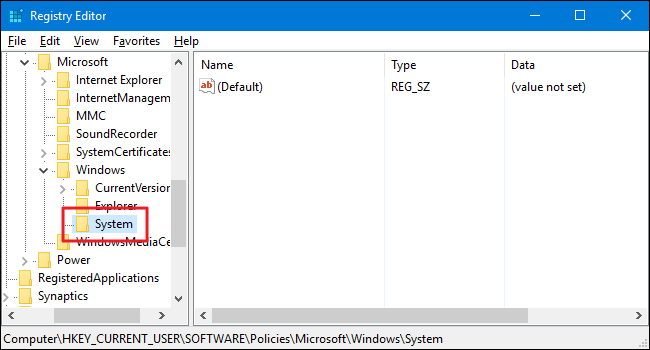
次に、そのキーに新しい値を作成します。 [システム]アイコンを右クリックして、[新規]> [DWORD(32ビット)値]を選択します。 新しい値にDisableCMDという名前を付けます。
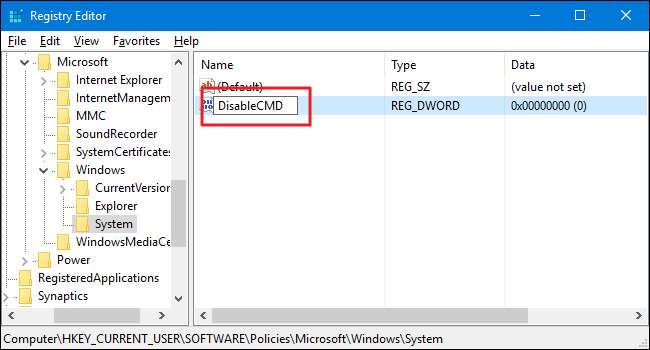
次に、その値を変更します。 新しいDisableCMD値をダブルクリックし、[値のデータ]ボックスで値を1に設定して、[OK]をクリックします。
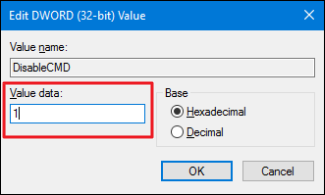
コマンドプロンプト自体が無効になっているので、次のステップは実行プログラムを無効にすることです。 レジストリエディタで、次のキーに移動します。
HKEY_CURRENT_USER \ SOFTWARE \ Microsoft \ Windows \ CurrentVersion \ Policies \ Explorer

Explorerアイコンを右クリックし、[新規]> [DWORD(32ビット)値]を選択します。 新しい値にNoRunという名前を付けます。
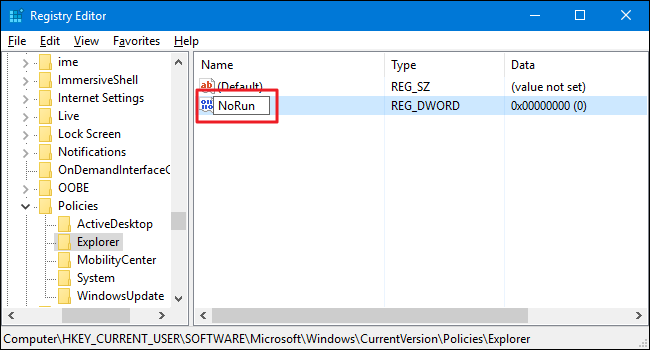
新しいNoRun値をダブルクリックし、[値データ]ボックスを1に設定します。
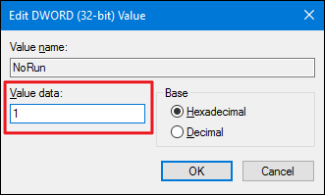
[OK]をクリックし、レジストリエディタを終了してコンピュータを再起動し、変更を加えたユーザーとしてログインします。 そのユーザーは、実行プログラムまたはコマンドプロンプトにアクセスできなくなります。 無効になっているときに実行コマンドにアクセスしようとすると、次のエラーメッセージが表示されます。

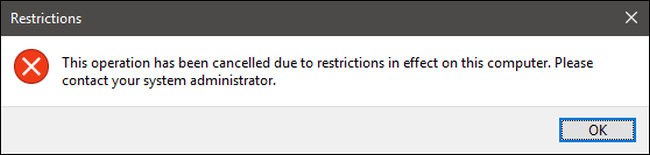
コマンドプロンプトまたは実行プログラムを再度有効にする場合は、そのユーザーとして再度ログインし、レジストリを開いて、いずれかの値を0に戻します。
ワンクリックレジストリハックをダウンロード
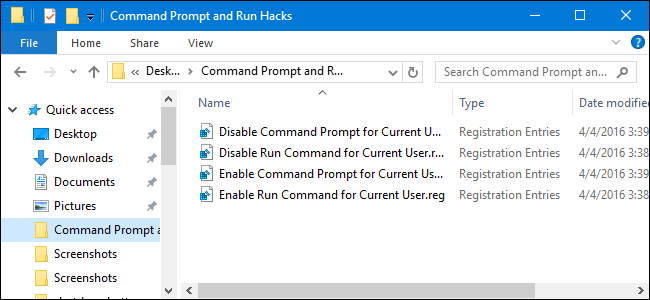
レジストリに飛び込みたくない場合は、ダウンロード可能なレジストリハックをいくつか作成しました。 コマンドプロンプトと実行プログラムの両方を無効にしてから再度有効にするハックがあります。 4つのハックはすべて、次のZIPファイルに含まれています。 使用するものをダブルクリックして、プロンプトをクリックします。 必要なハックを適用したら、コンピューターを再起動します
コマンドプロンプトと実行ハック
関連:独自のWindowsレジストリハックを作成する方法
これらのハックは、実際には適切なキーであり、前のセクションで説明した値に変換されてから、.REGファイルにエクスポートされます。 いずれかのイネーブルハックを実行すると、その特定の値が1に変更されます。いずれかのイネーブルハックを実行すると、その特定の値が0に戻ります。レジストリをいじるのが好きな場合は、時間をかけて独自のレジストリを作成する方法を学ぶ価値があります。ハック。
プロおよびエンタープライズユーザー:コマンドプロンプトを無効にして、ローカルグループポリシーエディターでプログラムを実行します
Windows ProまたはEnterpriseを使用している場合、コマンドプロンプトと実行プログラムを無効にする最も簡単な方法は、ローカルグループポリシーエディターを使用することです。 これは非常に強力なツールなので、これまで使用したことがない場合は、時間をかけて何ができるかを学ぶ価値があります。 また、会社のネットワークを使用している場合は、全員に好意を示し、最初に管理者に確認してください。 仕事用のコンピューターがドメインの一部である場合は、いずれにせよ、ローカルグループポリシーに優先するドメイングループポリシーの一部である可能性もあります。 また、特定のユーザー向けにポリシーの調整を作成するため、それらのユーザー向けのポリシーコンソールを作成するという追加の手順を実行する必要があります。
関連:グループポリシーエディターを使用してPCを微調整する
Windows ProまたはEnterpriseで、ポリシーを適用するユーザー用に作成したMSCファイルを見つけ、ダブルクリックして開き、[はい]をクリックして変更を許可します。 これらのユーザーの[グループポリシー]ウィンドウの左側のウィンドウで、[ユーザーの構成]> [管理用テンプレート]> [システム]にドリルダウンします。 右側にある[コマンドプロンプトへのアクセスを禁止する]項目を見つけてダブルクリックします。
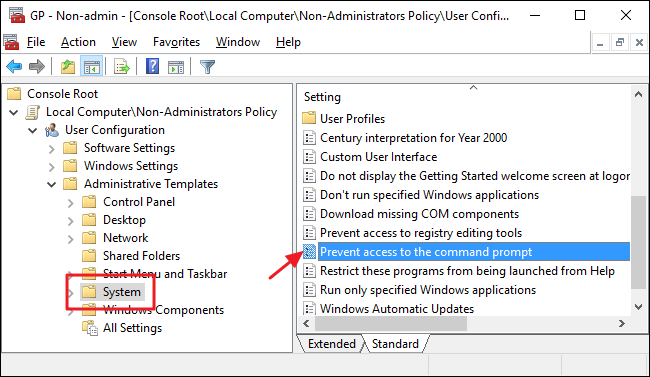
ポリシーを[有効]に設定し、[OK]をクリックします。 コマンドプロンプトスクリプトを無効にすることもできるドロップダウンメニューがあることにも注意してください。 これにより、ユーザーがスクリプトとバッチファイルを実行する機能が削除されます。 精通したユーザーからのコマンドライン機能を本当にロックダウンしようとしている場合は、先に進んでこの設定をオンにしてください。 コマンドプロンプトから簡単なアクセスを削除しようとしている場合(または、Windowsでログオフ、ログオン、またはその他のバッチファイルを実行できるようにする必要がある場合)は、設定をオフのままにします。
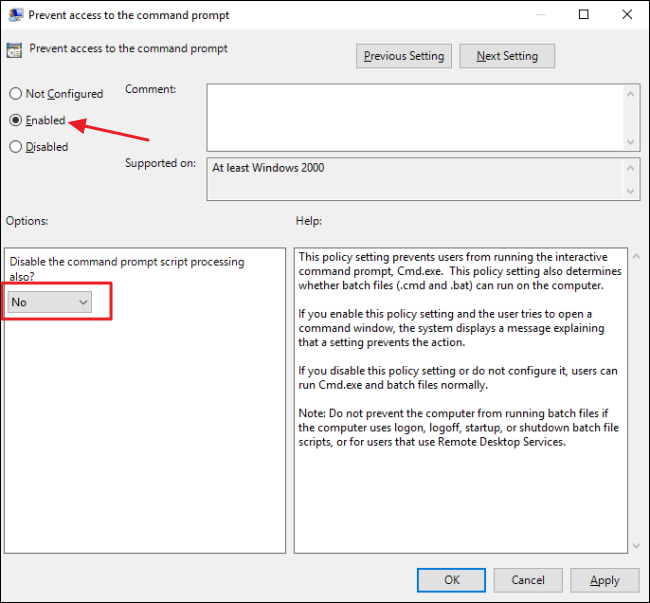
次に、実行プログラムにアクセスする機能を無効にします。 それらのユーザーの[グループポリシー]ウィンドウに戻り、[ユーザーの構成]> [管理用テンプレート]> [スタートメニューとタスクバー]を見つけます。 右側にある「スタートメニューから実行を削除」項目を見つけてダブルクリックします。
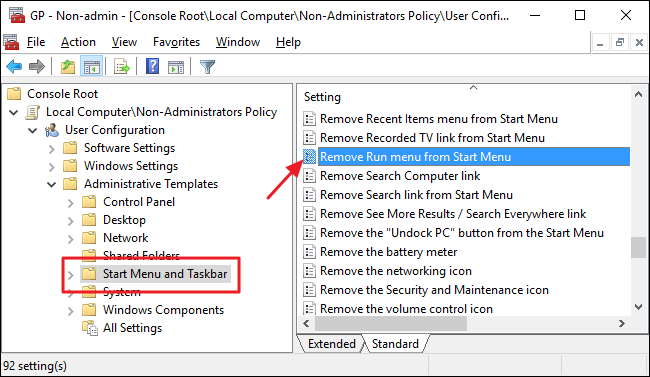
ポリシーを[有効]に設定し、[OK]をクリックします。
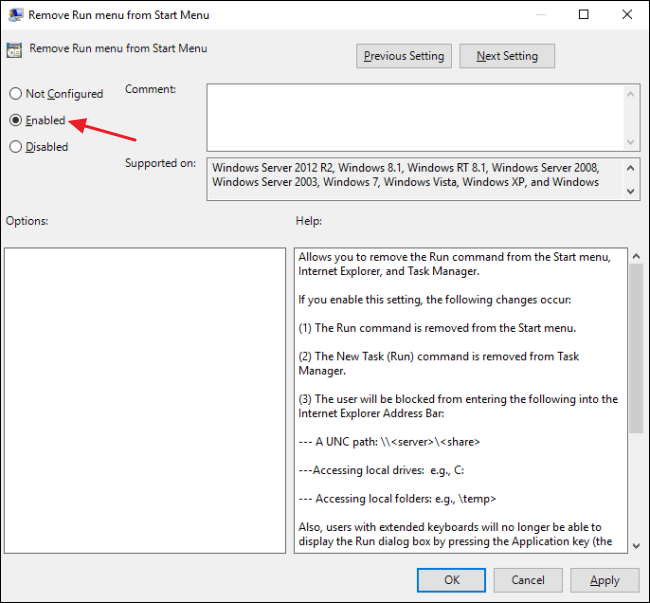
これで、グループポリシーエディターを終了できます。 新しい設定をテストする場合は、ログオフしてから、変更を加えたユーザー(またはユーザーグループのメンバー)として再度ログオンします。 コマンドプロンプトまたは実行プログラムを再度有効にする場合は、エディターを使用して、項目を未構成(または無効)に戻します。
以上です。 少し手間がかかりますが、これらのより強力なツールのいくつかをユーザーからロックダウンするのはそれほど難しくありません。
